Cum să remediați problema ecranului de încărcare infinit Skyrim?

Aflați metode eficiente pentru a rezolva problema frustrantă a ecranului de încărcare infinit Skyrims, asigurând o experiență de joc mai fluidă și neîntreruptă.

Rezumatul blogului – Vedeți mesajul de eroare „Winload.efi lipsește sau conține o eroare” pe computerul Windows la pornire? Avem cele mai bune remedieri pentru Winload efi care lipsesc după problema clonării.
În calitate de utilizator de computer, vă veți confrunta cu această problemă, cel mai probabil atunci când încercați să vă recuperați sistemul. Winload.efi este un fișier Extensible Firmware Interface care încarcă fișierele în bootloader-ul computerului. Aceasta este o parte a UEFI bazată pe sistemul dvs. de computer și conține informații importante despre sistemul dvs. de operare pentru procesul de pornire. Este evident că acest fișier deține un rol important în succesul pornirii Windows și, dacă apare eroarea, poate cauza probleme. Unele dintre erorile de ecran albastru sunt cauzate de lipsa Winload.efi după clonare în modul de recuperare.
Motivele din spatele erorii -
Remedieri: „Winload.efi lipsește sau conține o eroare” în Windows 10.
1. Activați modul de compatibilitate CSM –
Verificați dacă computerul acceptă modul de pornire UEFI și modul vechi. Aici activăm boot-ul CSM sau modulul de suport pentru compatibilitate care permite modul BIOS moștenit pe sistemele UEFI. De asemenea, va trebui să dezactivați boot-ul securizat pentru a vedea dacă Winload.efi lipsă este remediat.
Acum, reporniți computerul și apoi apăsați F2, F8 pentru a intra în meniul de configurare UEFI. Acum Activați boot-ul CSM sau Legacy Boot (cum este numit în unele versiuni).
După aceasta, accesați opțiunea Secure Boot sub Securitate și întoarceți-o pentru a dezactiva și salva modificările și reporniți computerul.
2. Verificați unitatea de sistem –
Pentru a verifica unitățile de sistem, va trebui să executați reparația pentru computer.
Pasul 1: Porniți computerul folosind DVD-ul de instalare Windows.
Pasul 2: Faceți clic pe Reparați computerul> Depanați? Prompt de comandă.

Pasul 3: Rulați comanda CHKDSK tastând următoarele -
chkdsk c:/f
Apasa Enter.
Această metodă vă va ajuta să scanați hard disk-ul pentru orice erori și să le remediați folosind această comandă CHKDSK și, eventual, să remediați eroarea Winload.efi lipsă.
3. Rulați SFS –
O altă metodă de utilizat pentru remedierea erorilor de sistem pe Windows este SFC, adică System File Checker. Acest lucru va determina orice modificări în fișierele de sistem care ar putea cauza eroarea Winload.efi. Urmați pașii indicați mai sus pentru a ajunge la promptul de comandă din modul de pornire. Apoi, tastați următoarea comandă în Command Prompt-
sfc /scannow
Apasa Enter.
System File Scanner va scana fișierele de sistem și apoi va încerca să extragă fișierul de rezervă pentru sistem și să îl înlocuiască cu fișierul corupt.
4. Reconstruiți BCD și MBR –
Uneori, problema de pornire Windows este asociată cu datele deteriorate MBR și Boot Configuration. Putem rula câteva comenzi una după alta pentru a vedea dacă vreuna dintre ele remediază eroarea Winload.efi care lipsește după clonare.
bootrec /FixMbr – repair the corrupted or damaged boot sector on the system partition;
bootrec /FixBoot – overwrite a new boot sector on the system partition;
bootrec /ScanOs – scan the disk for the installed OSs;
bootrec /RebuildBcd – rebuild the boot configuration data.
bcdedit /set {bootmgr} device boot
bcdedit /set {default} device boot
bcdedit /set {default} osdevice boot
bcdedit /set {default} device partition=c:
bcdedit /set {default} osdevice partition=c:
bcdedit /set {default} path \windows\system32\winload.efi
De asemenea, o altă metodă este să primiți ajutor de la standardul AOMEI Partition Assistant. Este un instrument excelent de gestionare a partițiilor de disc, care vă va ajuta să creați o unitate USB bootabilă pentru a reconstrui MBR.
Notă: Trebuie remarcat faptul că computerul care are probleme trebuie să aibă instalat înainte software-ul AOMEI Partition Assistant Professional.
Să începem cu următorii pași după conectarea unei unități USB la un alt computer -
Pasul 1: Descărcați AOMEI Partition Assistant Professional din butonul de descărcare de mai jos -
Rulați fișierul de instalare și apoi finalizați instalarea.
Pasul 2: Lansați Aomei Partition Assistant Professional și faceți clic pe Make Bootable Media.
Acum urmați instrucțiunile de pe ecran și, când ați terminat, deconectați USB-ul.
Pasul 3: Conectați această unitate USB la computer și apoi porniți-o de pe USB.
Pasul 4: Rulați aplicația și apoi accesați unitatea și faceți clic dreapta pe ea. Selectați Rebuild MBR pe el.

Pasul 5: Acum, selectați sistemul de operare și apoi faceți clic pe Ok.

Pasul 6: Accesați bara de sus și faceți clic pe Aplicare pentru a efectua operațiunile în așteptare.
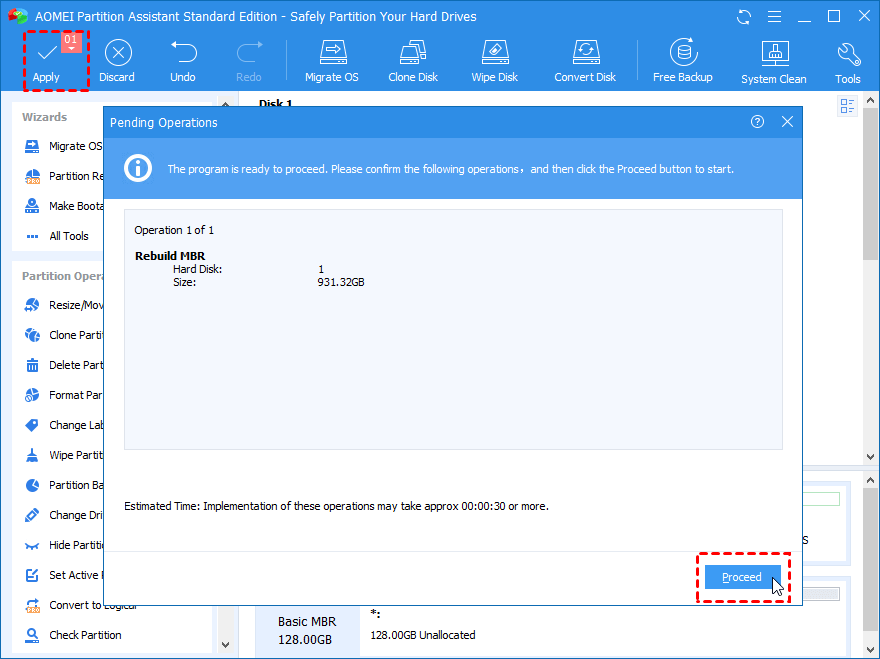
Acesta este modul în care puteți remedia cu ușurință eroarea Winload.efi lipsă de pe computer și remediați problemele de pornire.
Întrebări frecvente -
Î1. Există o modalitate de a remedia winload.efi?
Da, există multe modalități de a remedia eroarea winload.efi de la rularea scanării CHKDSK sau SFS pentru a reconstrui BCD și MBR. Puteți utiliza oricare dintre metodele menționate mai sus pentru a remedia problema pe computer.
Q2. De ce primesc eroarea winload.exe când mi-am clonat HDD-ul?
Uneori, când fișierele de sistem sunt corupte, veți vedea mesajul de eroare în timpul pornirii computerului. Poate fi cauzată de deteriorarea fișierului de către un hard disk sau o actualizare eșuată a Windows.
Încheierea-
Winload.efi lipsește după clonarea discului este posibil să apară, deoarece fișierele de sistem ar putea fi corupte. Este sigur să spunem că puteți rula comenzi pentru a depana singur problema. Acum, știți ce să faceți când vă confruntați cu o eroare Winload.efi după clonarea discului de pe computer. O altă cale de a ieși din această eroare este să utilizați AOMEI Partition Assistant Professional pentru a reconstrui MBR.
Sperăm că acest articol vă va ajuta să aflați cum să remediați eroarea Winload.efi pe computer. Am dori să cunoaștem părerile dumneavoastră despre această postare pentru a o face mai utilă. Sugestiile și comentariile dvs. sunt binevenite în secțiunea de comentarii de mai jos. Distribuiți informațiile cu prietenii dvs. și cu alții, distribuind articolul pe rețelele sociale.
Ne place să auzim de la tine!
Subiecte asemănătoare-
Cum să remediați eroarea Service Control Manager pe Windows 10
Nu puteți adăuga un cont de utilizator nou pe Windows 10? Iată soluția!
Gestionarea discurilor nu se încarcă pe Windows 10? Iată soluția!
Cum să ștergeți memoria și să creșteți memoria RAM pe Windows
Aflați metode eficiente pentru a rezolva problema frustrantă a ecranului de încărcare infinit Skyrims, asigurând o experiență de joc mai fluidă și neîntreruptă.
Nu pot lucra brusc cu ecranul meu tactil pentru reclamație HID. Nu știu ce mi-a lovit computerul. Dacă ești tu, iată câteva remedieri.
Citiți acest ghid complet pentru a afla despre modalități utile de a înregistra seminarii web live pe computer. Am împărtășit cel mai bun software de înregistrare a webinarului și instrumente de înregistrare a ecranului superior și de captură video pentru Windows 10, 8, 7.
Ați făcut clic accidental pe butonul de încredere din fereastra pop-up care apare după conectarea iPhone-ului la un computer? Doriți să nu aveți încredere în acel computer? Apoi, parcurgeți articolul pentru a afla cum să nu aveți încredere în computerele pe care le-ați conectat anterior la iPhone.
Vrei să știi cum poți reda în flux Aquaman chiar dacă nu este disponibil în țara ta pentru streaming? Citiți mai departe și până la sfârșitul postării, vă veți putea bucura de Aquaman.
Aflați cum să salvați cu ușurință o pagină web ca PDF și să descoperiți diverse metode și instrumente pentru conversia conținutului web în fișiere PDF portabile pentru acces offline și partajare.
Adăugați note la documentele dvs. PDF - Acest ghid cuprinzător vă va ajuta să adăugați note la un document PDF cu diferite metode.
Acest blog va ajuta utilizatorii să descarce, să instaleze și să actualizeze driverul Logitech G510 pentru a se asigura că pot utiliza pe deplin funcțiile acestei tastaturi Logitech.
Explorați pașii de depanare și metodele dovedite pentru a rezolva problemele întârziate în Rainbow Six Siege, asigurând o experiență de joc mai fluidă și mai plăcută
Acest blog îi va ajuta pe jucători să schimbe regiuni în League of Legends și să joace din diferite regiuni de pe tot globul.








